説明機能仕様ダウンロード画像使い方
DVD を携帯デバイスやタブレット向けの動画に変換

DVD を iPhone, iPad, Amazon Kindle, Google Nexus, Samsung などの携帯デバイスや、Sony や ASUS、Winodws タブレット 向けの動画ファイルに変換する DVD リッピング&変換ソフト。
1CLICK DVD Converter の概要
1CLICK DVD Converter は、映画やエピソードの DVD をメディアファイルに変換するソフトウェアです。以下のデバイスの形式に変換できます。
1CLICK DVD Converter の機能
1CLICK DVD Converter で利用できる主な機能です。
| 機能 | 概要 |
|---|---|
| 変換可能な形式 | Acer Tablet Amazon – Kindle Apple – iPod, Nano, Touch, iPhone, iPad Apple TV Archos Asus タブレット Barnes and Nobel – Nook BlackBerry Playbook Creative Labs – Zen Vision Generic DivX Google Nexus – タブレットおよび電話 Microsoft Windows – タブレットおよび電話 Microsoft XBox Microsoft – Zune (MPEG-4) Samsung Galaxy – タブレットおよび電話 Sony – PSP Sony タブレット DivX |
| オプション | 解像度(画面サイズ)の指定 出力品質(ファイルサイズ)の調整 |
| そのほかの機能 | 音声/字幕トラックの選択 ムービー/エピソードの選択 |
かんたん操作で DVD を動画ファイルに変換できます
1CLICK DVD Converter は、ワンクリックで DVD をお気に入りの動画形式(デバイス形式)に変換することができます。難しい設定や操作は必要ありません。
使い方はかんたんで、DVD をドライブに挿入して[Start]ボタンをクリックするだけです。必要な場合、ズームや解像度(画面サイズ)、ビデオ品質(出力ファイルサイズ)を設定できます。
DVD を携帯デバイスで観るための DVD 変換ソフト
1CLICK DVD Converter は、DVD ムービーを携帯デバイスやタブレットで再生したい場合に役に立つ DVD リッピング&変換ソフトです。トライアル版は 10 日間無料で使用可能で、最大 3 つまで動画に変換することができます。
機能
- 新しいDVDムービーを変換するためのCPRxテクノロジー。
- 最も人気のあるビデオプレーヤーをサポートします。
- ムービーを自動的に選択し、最良の結果が得られるように設定を調整します。
- エピソードをエピソードごとに1つのファイルに自動的に変換します。
- 非常に高速なエンコーディング-他のタイプのエンコーダよりも3倍高速です。
- マルチスレッドエンコーディングは、マルチコアプロセッサをサポートします。
- ワイドスクリーンからフルスクリーンへの変換のためのズームをサポートします。
- ビデオプレビューは、ビデオがどのように見えるかを正確に示します。
- 品質スライダーを使用すると、品質とファイルサイズの調整が簡単になります。
- NTSCとPALの両方のDVDムービーをサポートします。
- DVDムービーをDivXに変換する 互換性のあるビデオファイル。
- 字幕言語の選択をサポートします。
- 1年間の無料ソフトウェアアップデート。
- 無料のテクニカルサポート。
仕様
価格:無料(トライアル期間中)
動作環境:Windows 7|8|8.1|10|11
使用言語:英語
最終更新日:
7か月前 (2025/05/29)
ダウンロード数:467
使い方
インストール
1.インストール方法
- インストーラを実行すると、DVD を変換するビデオ形式の選択画面が表示されます。選択して[Next]をクリックします。
・ここで選択した出力ビデオ形式はあとで変更できます。
- ライセンスが表示されます。「I accept the agreement」を選択して[Next]をクリックします。
- インストール先の設定です。変更しない場合はこのまま[Next]をクリックします。
- 追加のタスクの設定です。ショートカットを作成する場合はチェックして[Next]ボタンをクリックします。
- インストールの準備ができました。[Install]をクリックしてインストールを開始します。
- インストールが完了しました。[Finish]をクリックしてセットアップウィザードを閉じます。
2.起動時の確認画面
- トライアル版で試用を続ける場合は[Continue]をクリックします。
DVD を動画ファイルに変換する
1.DVD を動画に変換する
- DVD ディスクをドライブに挿入します。
- 1CLICK DVD Converter を起動します。
- [Options]ボタンをクリックして、解像度や保存先フォルダ、品質、保存ファイル名などを設定します。
- 出力動画形式を変更する場合は、右クリックメニューの「Select Portable Video Device」から出力形式を選択します。
- 必要な場合、音声や字幕、ムービー、エピソードなどを選択します。
- [Start]ボタンをクリックすると、動画の変換を開始します。
- 「completed」と表示されれば変換は完了です。
右クリックメニュー
1.右クリックメニュー
- 右クリックメニューの説明です。
・Refresh Source detection:DVD を再読み込みする
・Toggle Log Window Visibility:ログウィンドウの外観の切り替え
・Open Registration Window:キー登録ウィンドウを開く
・Enable Popup Hints:ポップアップヒントを有効にする
・Enable Update Notification:更新の通知を有効にする
・Turn off computer after encoding:エンコード後、コンピュータの電源を切る
・Enable CPRx error correction:CPRx エラー訂正を有効にする
・Disable startup of media player on DVD:DVD のメディアプレーヤーの起動を無効にする
・Warn before erasing output file:出力ファイルを消去する前に警告
・Preferred Audio Language:音声の言語を選択する
・Select Subtitle Stream:字幕を選択する
・Enable Cinemascope Zoom on this DVD:このDVDでシネマスコープズームを有効にする
・Widescreen movie in Fullscreen format:ワイドスクリーンムービーをフルスクリーンに変換する
・Save Quality Factor:品質を保存する
・Volume Level:音量レベルを調整
・Select Movie:ムービーを選択する
・Select Television Episodes:TV エピソードを選択する
・Select All Titles:すべてのタイトルを選択
・Choose episode to convert:エピソードを選択する
・Select Portable Video Device:出力ビデオ形式(デバイス形式)を選択する
・Select Application Language:UI の言語を変更する
・Enable Alternate Encoding Engine:外部のエンコードエンジンを有効にする
・Save IFO files (for support):IFO ファイルを保存する(サポートされている場合)
・Toggle Log Window Visibility:ログウィンドウの外観の切り替え
・Open Registration Window:キー登録ウィンドウを開く
・Enable Popup Hints:ポップアップヒントを有効にする
・Enable Update Notification:更新の通知を有効にする
・Turn off computer after encoding:エンコード後、コンピュータの電源を切る
・Enable CPRx error correction:CPRx エラー訂正を有効にする
・Disable startup of media player on DVD:DVD のメディアプレーヤーの起動を無効にする
・Warn before erasing output file:出力ファイルを消去する前に警告
・Preferred Audio Language:音声の言語を選択する
・Select Subtitle Stream:字幕を選択する
・Enable Cinemascope Zoom on this DVD:このDVDでシネマスコープズームを有効にする
・Widescreen movie in Fullscreen format:ワイドスクリーンムービーをフルスクリーンに変換する
・Save Quality Factor:品質を保存する
・Volume Level:音量レベルを調整
・Select Movie:ムービーを選択する
・Select Television Episodes:TV エピソードを選択する
・Select All Titles:すべてのタイトルを選択
・Choose episode to convert:エピソードを選択する
・Select Portable Video Device:出力ビデオ形式(デバイス形式)を選択する
・Select Application Language:UI の言語を変更する
・Enable Alternate Encoding Engine:外部のエンコードエンジンを有効にする
・Save IFO files (for support):IFO ファイルを保存する(サポートされている場合)

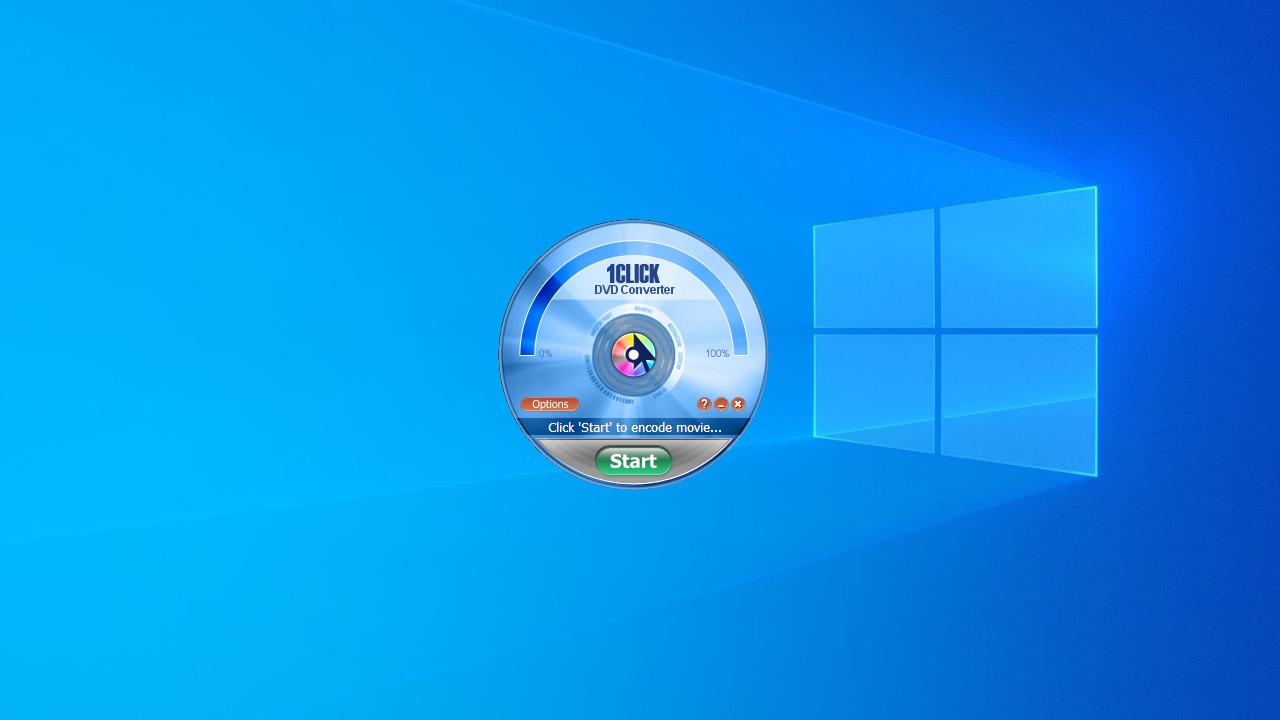
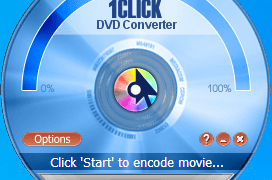
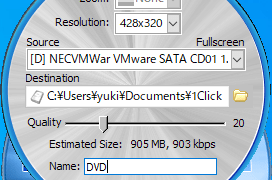
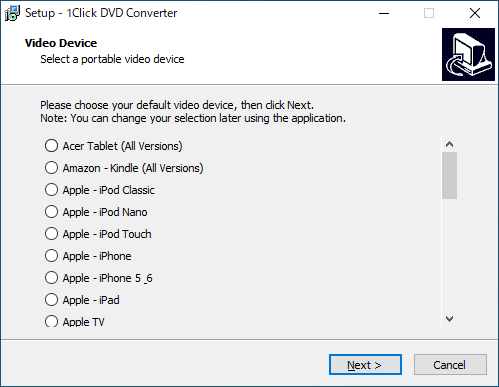
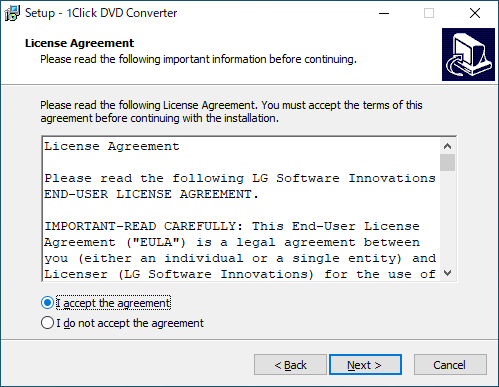
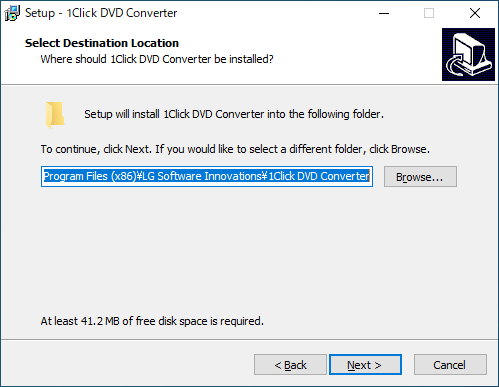
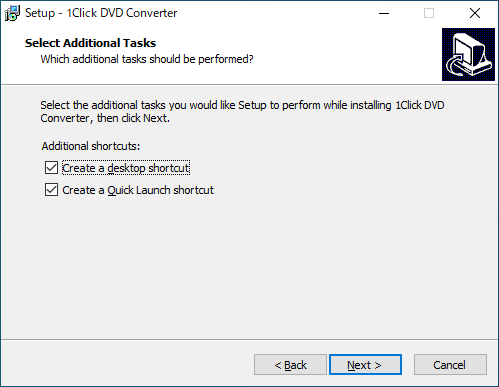
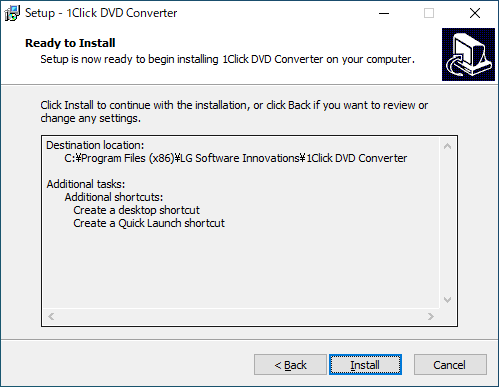
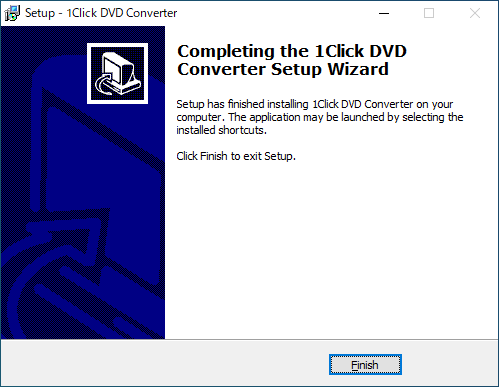
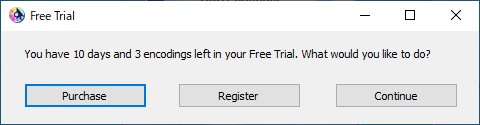
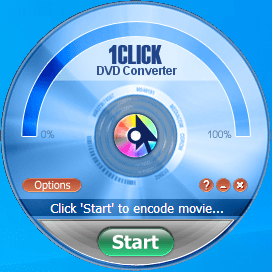
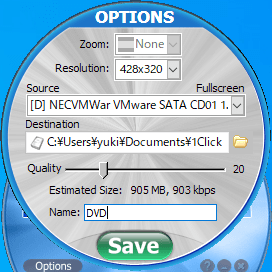
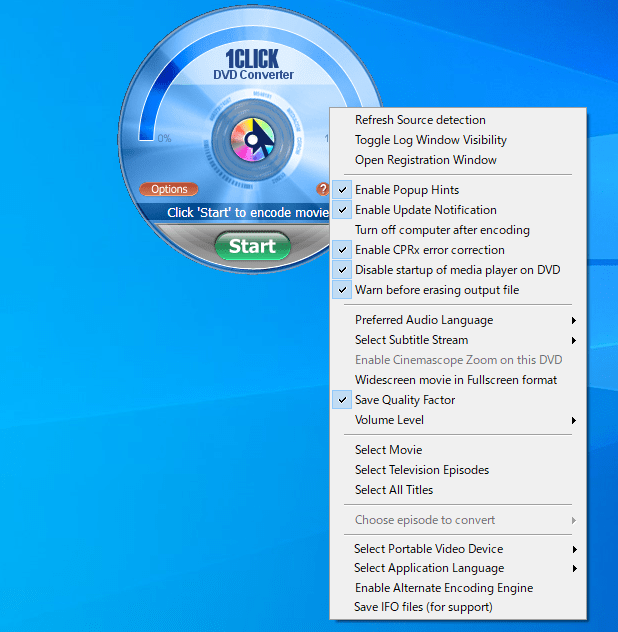
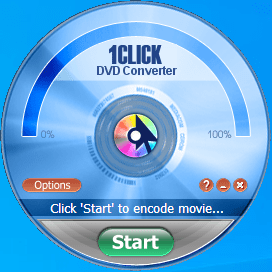
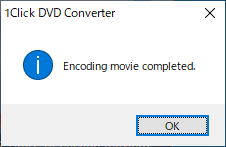
1CLICK DVD Converter はトライアル版のソフトウェアです。10 日間無料で利用できます。